上一篇
驱动管理 驱动精灵使用疑难解答与实用处理指南
- 问答
- 2025-08-30 18:01:54
- 4
核心关键词:驱动管理
- 定义:对计算机硬件设备驱动程序进行安装、更新、备份、还原和卸载等一系列维护操作。
- 重要性:保障硬件正常工作、提升系统性能与稳定性、修复兼容性问题和安全漏洞。
- 方法:操作系统自带(如Windows Update)、设备制造商官网、第三方驱动管理软件。
核心工具关键词:驱动精灵
- 定义:一款流行的国产第三方驱动管理维护软件(2025年版本)。
- 核心功能:
- 驱动检测:一键扫描计算机,识别硬件型号及驱动状态。
- 驱动安装/更新:自动匹配并下载安装最新版或稳定版驱动程序。
- 驱动备份/还原:备份当前驱动,在更新失败或出现问题时快速还原。
- 驱动卸载:彻底清除旧版或冗余驱动。
- 硬件检测:提供详细的计算机硬件配置信息。
- 故障修复:针对常见网络、声卡等问题提供一键修复工具。
- 版本:标准版(含基础功能,可能含推广内容)、网卡版(集成网卡驱动,用于无法上网的电脑)、纯净版/专业版(无广告,功能更全面)。
疑难解答关键词:常见问题与处理
-
安装失败
- 可能原因:网络连接不稳定、下载文件损坏、权限不足、与安全软件冲突。
- 处理指南:以管理员身份运行程序、暂时禁用防火墙或杀毒软件、切换网络环境重试。
-
检测不准
- 可能原因:硬件识别错误、云端数据库未及时更新、特殊或老旧硬件支持不佳。
- 处理指南:核对设备管理器中的硬件ID、尝试使用“驱动微调”功能(如有)、前往硬件官网手动下载驱动。
-
更新后蓝屏/异常
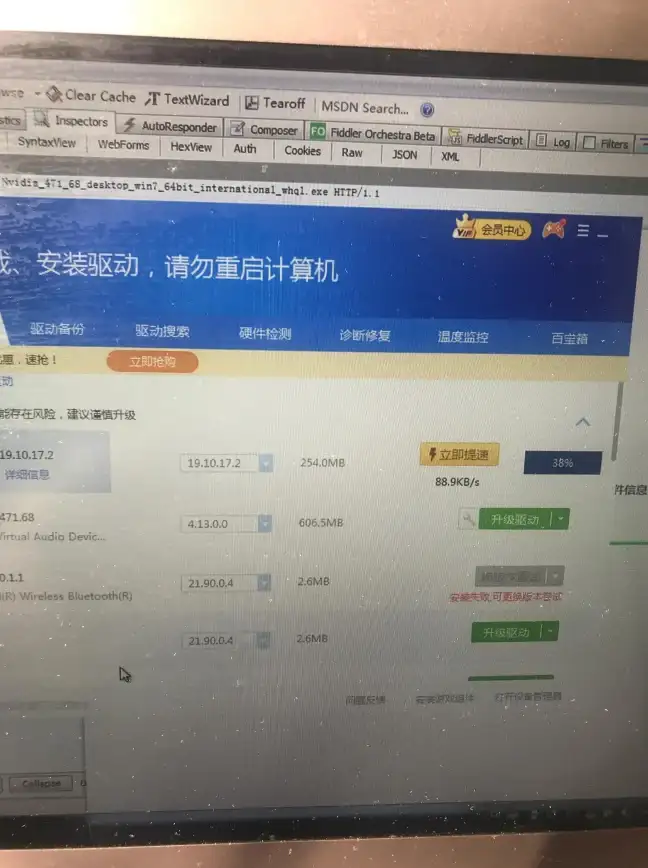
- 可能原因:驱动版本不兼容、新驱动存在Bug。
- 处理指南:立即进入安全模式,使用驱动精灵的“驱动还原”功能回退到之前备份的版本。
-
无法上网(使用网卡版后)
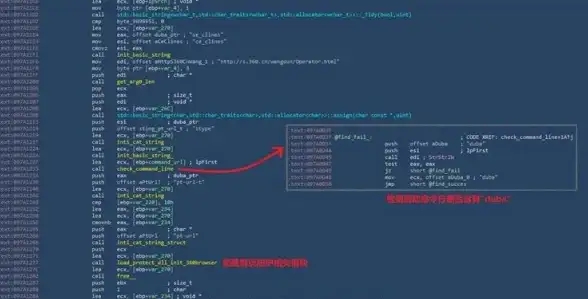
- 可能原因:驱动未正确安装、网络配置问题。
- 处理指南:检查设备管理器中网络适配器是否有叹号、使用软件内的“网络修复”工具、手动设置IP和DNS。
-
软件弹窗/广告多
- 可能原因:免费版软件的推广行为。
- 处理指南:在软件设置中仔细查找并关闭“推荐”、“热点”等通知选项;或升级到付费纯净版。
-
残留与卸载
- 可能原因:卸载不彻底。
- 处理指南:通过Windows控制面板正常卸载,之后手动删除其程序目录(通常位于
C:\Program Files (x86)\DriverGenius)和用户数据文件夹。
实用处理指南关键词:最佳实践
- 备份优先:在进行任何重大驱动更新前,务必使用“驱动备份”功能。
- 选择性更新:并非所有驱动都需要更新到最新版,如果当前硬件工作稳定,尤其是主板芯片组和显卡驱动,可酌情更新。
- 官方验证:对于关键硬件(如独立显卡),更新后建议对比NVIDIA/AMD/Intel官网发布的版本号,以确保正确安装。
- 系统兼容性:注意2025年版本的驱动精灵对Windows 11及其后续更新版本的兼容性支持。
- 安全下载:仅从驱动精灵官方网站或可信渠道下载软件,避免使用修改版或捆绑了恶意软件的版本。
风险与替代方案关键词
- 潜在风险:免费版可能捆绑其他软件;过度依赖可能导致忽略官方驱动来源。
- 替代工具:驱动人生、SnailDriver、Intel Driver & Support Assistant (DSA)、NVIDIA GeForce Experience、AMD Software: Adrenalin Edition等。
- 根本方法:养成从电脑品牌官网(如Dell、Lenovo)或硬件组件官网(如ASUS、Gigabyte)下载驱动的最佳习惯。
本文由 盘瑜 于2025-08-30发表在【云服务器提供商】,文中图片由(盘瑜)上传,本平台仅提供信息存储服务;作者观点、意见不代表本站立场,如有侵权,请联系我们删除;若有图片侵权,请您准备原始证明材料和公证书后联系我方删除!
本文链接:https://cloud.7tqx.com/wenda/789030.html



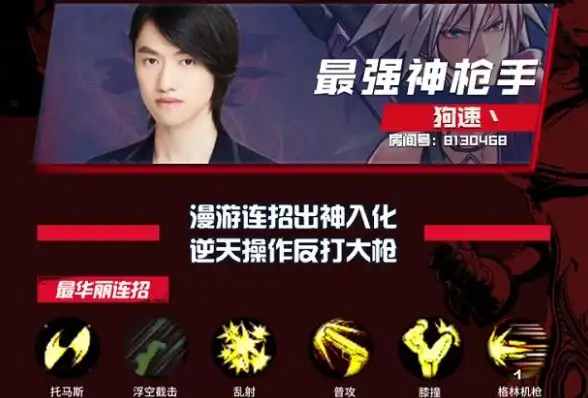




发表评论